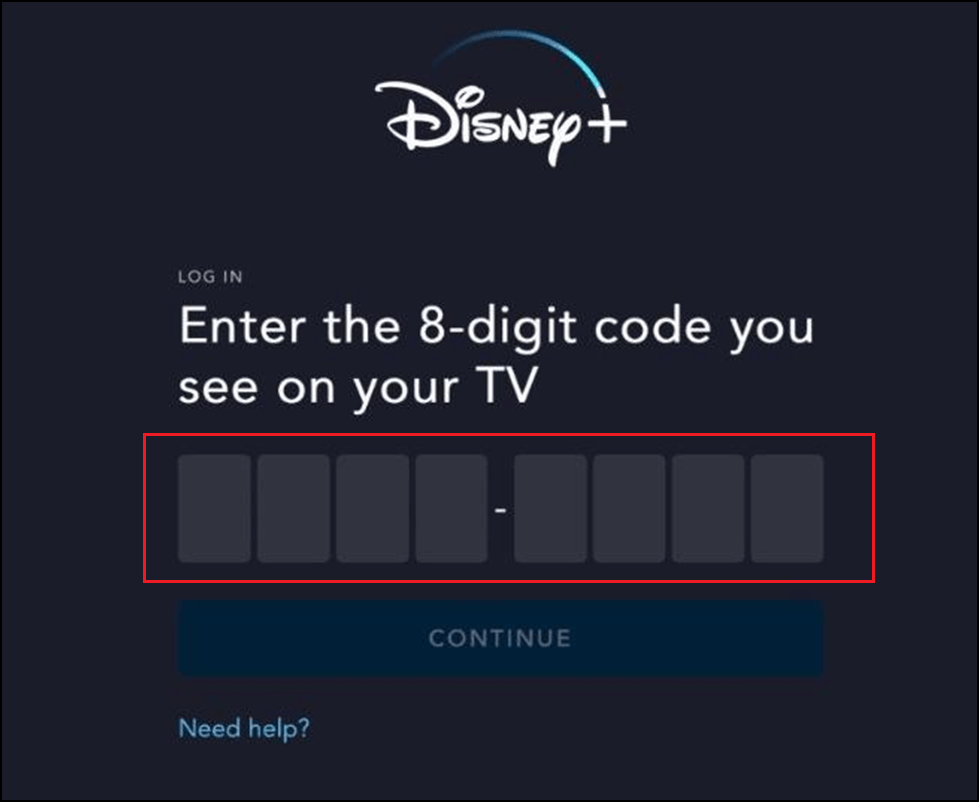
Kohtaa 4K-videoita, joita ei toisteta vanhalla Windows mediasoittimella, samalla kun nautit suosikkivideostasi tai -elokuvistasi. Ongelma ilmenee usein Windows 10- tai Windows 11 -tietokoneissa ja kannettavissa tietokoneissa.
Tämä johtuu useista syistä, kuten silloin, kun mediasoittimet eivät tue MP4-muotoasi, MP4-tiedosto on vioittunut tai vaurioitunut, vanhentuneet ohjaimet jne.
Ongelma ei kuitenkaan ole kovin vaikea korjata. Tässä viestissä olemme listanneet mahdollisia ratkaisuja vianetsintään, jos 4K-videoita ei voida toistaa Windows Media Player Legacy -ongelmassa.
Korjaaksesi vioittuneet Windows-järjestelmätiedostot, suosittelemme Advanced System Repair -toimintoa:
Tämä ohjelmisto on yhden luukun ratkaisu, jolla voit korjata Windows-virheet, suojata sinua haittaohjelmilta, puhdistaa roskapostit ja optimoida tietokoneesi maksimaalisen suorituskyvyn saavuttamiseksi kolmessa helpossa vaiheessa:
- arvioitu erinomaiseksi Trustpilotissa . _
- Napsauta Asenna ja skannaa nyt asentaaksesi ja tarkistaaksesi tietokoneongelmia aiheuttavat ongelmat.
- Napsauta seuraavaksi Napsauta tästä korjataksesi kaikki ongelmat nyt korjataksesi, puhdistaaksesi, suojataksesi ja optimoidaksesi tietokoneesi tehokkaasti.
Kuinka korjata 4k-videoita, joita ei toisteta Windows Media Player Legacyssa?
Ennen kuin yrität aloittaa vianmääritysvaiheita, yritä käynnistää laite uudelleen, kun olet sulkenut kaikki Windows Media Playeriin liittyvät prosessit. Jos tämä ei auttanut, kokeile näitä ratkaisuja.
Sisällysluettelo
Vaihda
Ratkaisu 1: Päivitä koodekit
Windows Media Playerin koodekkien päivittäminen mahdollistaa sovelluksen toistaa ja luoda mediatiedostoja, jotka on koodattu nykyaikaisiin muotoihin, kuten H.265/HEVC-koodekki, joka on välttämätön 4K-sisällölle.
Se mahdollistaa jopa yhteensopivuuden kolmannen osapuolen videosoittimien kanssa 4K-videosisällön toistamiseen, mikä varmistaa sujuvan toistokokemuksen.
Huomautus: Joissakin mediasoittimissa, kuten VLC Media Playerissa, on sisäänrakennetut koodekit, ja ne voivat päivittää ne automaattisesti. Tarkista mediasoittimesi asetuksista tai asetuksista, tarjoaako se vaihtoehdon koodekkien päivittämiseen.
- Käynnistä Windows Media Player laitteellasi ja napsauta valikkopalkissa Työkalut .
- Valitse nyt Asetukset… -valikko avattavasta luettelosta.
- Napsauta sitten Tarkista päivitykset -valikosta Kerran päivässä -vaihtoehtoa .
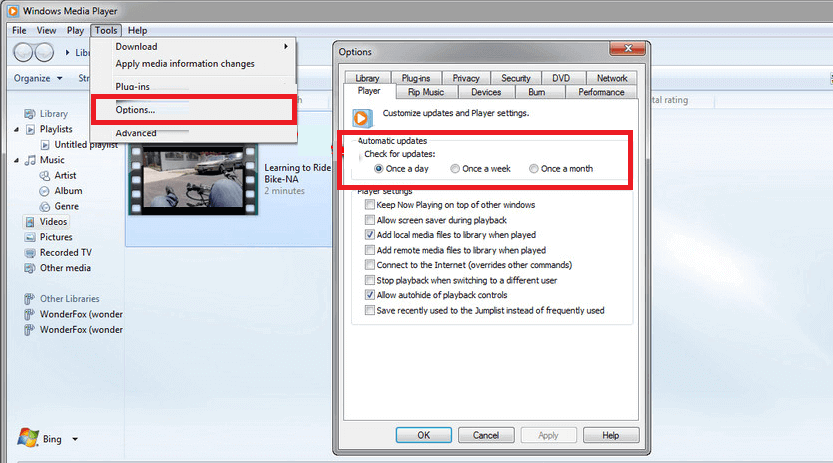
- Napsauta Käytä ja OK tallentaaksesi muutokset. Nyt kaikki uudet päivitykset asennetaan automaattisesti.
Voit myös ladata ja asentaa tarvittavat koodekit käymällä suoraan tässä koodekkipaketissa .
Ratkaisu 2: Tarkista laitteiston yhteensopivuus
Jos tietokonejärjestelmäsi ei ole tarpeeksi tehokas 4K-videoiden toistamiseen, kohtaa hitaita suorituskykyongelmia. Siksi tarkistamalla tietokoneesi laitteiston yhteensopivuuden ennen 4K-videoiden toistamista Windows mediasoittimella voit välttää 4K-videoita ei voi toistaa vanhoilla Windows-mediasoittimilla ja varmistaa saumattoman toistokokemuksen.
- Varmista, että tietokoneessasi on 233 MHz prosessori, 64 megatavua (MB) RAM-muistia, vähintään 100 Mt vapaata kiintolevytilaa ja aktiivinen verkkoyhteys 28,8 kilobittiä sekunnissa (Kbps). Jos nämä vaaditut vaatimukset eivät täyty, harkitse järjestelmän päivittämistä.
- Jos haluat toistaa 4K-videoita, tarkista ja poista kaikki tarpeettomat tiedostot tietokoneeltasi varmistaaksesi vapaan RAM-tilan.
Ratkaisu 3: Päivitä näytönohjaimet
Näytönohjaimen päivittäminen sisältää usein optimointeja videon toistoa varten ja tarjoaa paremman yhteensopivuuden uusimpien videokoodekkien ja 4K-videoissa käytettyjen formaattien kanssa.
Päivitetyt ohjaimet voivat tehokkaasti purkaa ja renderöidä korkearesoluutioista sisältöä, mikä johtaa tasaisempaan toistokokemukseen ilman, että 4K-videoita ei voi toistaa Windows Media Player Legacy -ongelmalla.
- Siirry hakuvalikkoon ja kirjoita Laitehallinta . Napsauta sitten Avaa käynnistääksesi sen.
- Kaksoisnapsauta seuraavaksi ohjaimia, tarkista, tarvitsevatko tietokoneesi ohjaimet päivityksiä, ja kirjoita ne muistiin.
- Siirry sitten valmistajan verkkosivustolle ja lataa tietokoneesi ominaisuuksien mukainen ohjain.
.exe -tiedostot ladataan tietokoneellesi. Suorita tiedostot kaksoisnapsauttamalla niitä asentaaksesi ohjaimet
Lisäksi voit myös päivittää ohjaimen Driver Updater -työkalulla. Tämä ohjelmisto voi automaattisesti päivittää vanhentuneet ohjaimet ja ratkaista helposti muita ohjaimiin liittyviä ongelmia.
Ratkaisu 4: Ota käyttöön Hardware-Acceleration Dekoodaus
Kun laitteistokiihdytysdekoodaus on käytössä, GPU pystyy käsittelemään dekoodausprosessia tehokkaammin, mikä varmistaa 4K-videoiden sujuvan toiston. Ilman laitteistokiihdytystä CPU:lla (keskusyksikkö) voi yksinään olla vaikeuksia purkaa monimutkaista videodataa, mikä johtaa pätkimiseen, viiveeseen tai jopa kyvyttömyyteen toistaa videota ollenkaan.
Ota tämä asetus käyttöön sovelluksessasi noudattamalla näitä ohjeita.
- Avaa Windows Media Player.
- Napsauta Järjestä- valikkoa ja valitse Asetukset .
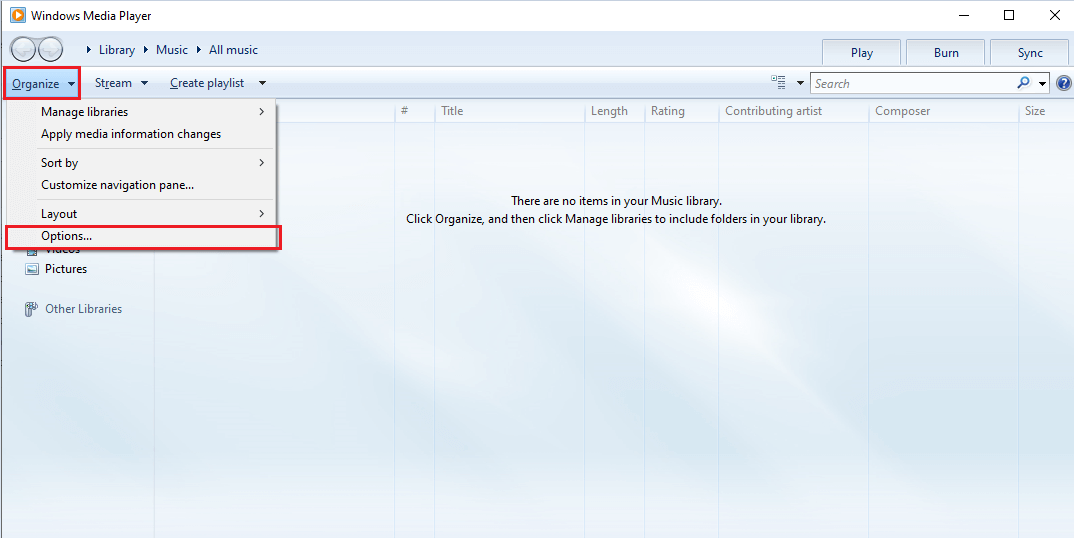
- Siirry Asetukset - ikkunassa Suorituskyky- välilehteen .
- Valitse Videon toisto -kohdassa Käytä videon tasoitusta -kohdan vieressä oleva valintaruutu .
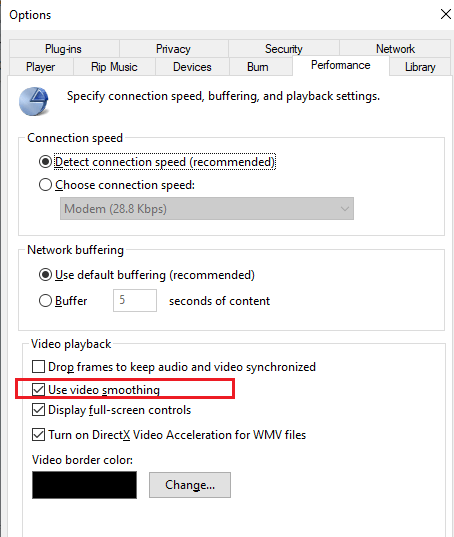
- Napsauta Käytä ja sitten OK tallentaaksesi muutokset.
Lue myös: 4 yleistä VLC-mediasoitin-ongelmaa ja sen täydelliset korjaukset
Ratkaisu 5: Tarkista 4k-videotiedoston eheys
Tarkistamalla 4K-videotiedoston eheyden voit tunnistaa ja korjata YouTubesta ladattujen 4K-videoiden toistamiskyvyttömyyden virheet tai epäjohdonmukaisuudet tiedostorakenteessa tai tiedoissa.
Tämä korjaa videotiedoston ja tekee siitä toistettavan Windows Media Playerissa. Se varmistaa, että kaikki videotiedoston tarvittavat osat ovat ehjiä ja oikeassa muodossa, jolloin mediasoitin voi purkaa ja toistaa videon oikein.
Internetissä on paljon online-työkaluja tämän tehtävän suorittamiseen.
Ratkaisu 6: Huonompi videon laatu
4K-videot ovat korkealaatuisia videoita, joiden resoluutio on 3840 × 2160 pikseliä ja jotka vaativat huomattavan määrän prosessointitehoa ja resursseja toimiakseen sujuvasti.
Windows Media Playerin perinnöllä saattaa olla vaikeuksia käsitellä 4K-videoiden korkeita vaatimuksia, mikä voi johtaa toistoongelmiin, kuten pätkimiseen tai jumiutumiseen. Kokeile käyttää näitä työkaluja alentaaksesi videon laatua.
- Online-videon pakkaustyökalut – Useat verkkosivustot, kuten Clideo, FreeConvert ja Kapwing, tarjoavat ilmaisia online-työkaluja videotiedostojesi lataamiseen ja pakkaamiseen.
- Videoeditorit – Videonmuokkausohjelmistot, kuten Adobe Premiere Pro, Final Cut Pro ja iMovie, antavat sinun pakata videotiedostosi.
- Videonmuunninohjelmisto – Videonmuunninohjelmistot, kuten Handbrake ja Freemake Video Converter, voivat myös pakata MP4-videoita.
Ratkaisu 7: Käytä toista mediasoitinta
Monet muut mediasoittimet, kuten VLC, PotPlayer, DivX Player ja Kodi, tukevat 4K- videoita helposti sekä monia muita lisäominaisuuksia ja mukautusvaihtoehtoja.
Pääsyy siihen, miksi Windows Media Player ei pysty toistamaan 4K-videoita, johtuu sen rajoitetusta koodekkituesta. Näissä mediasoittimissa on laajempi valikoima koodekkeja verrattuna Windows Media Playeriin, mikä johtaa parempaan ja sujuvampaan 4K-videoiden toistoon.
Suositeltu ratkaisu - Korjaa Windows-virhe ja tehosta tietokoneen suorituskykyä
Jos etsit yhden luukun ratkaisua Windowsin virheiden ja suorituskykyongelmien korjaamiseen, sinun on kokeiltava .
Tämä on edistynyt korjaustyökalu, jonka ammattilaiset ovat kehittäneet käsitelläkseen erilaisia Windows PC -virheitä ja -ongelmia. Tässä on joitain ongelmia, jotka voit helposti korjata tämän työkalun avulla - pelivirheet, rekisterivirheet, BSOD-virheet, sovellusvirheet, DLL-virheet.
Näiden lisäksi se voi myös korjata vaurioituneita Windows-järjestelmätiedostoja, pitää järjestelmän suojattuna viruksilta/haittaohjelmilta ja parantaa tietokoneen suorituskykyä ratkaisemalla suorituskykyyn liittyviä ongelmia.
Viimeiset sanat
Jos olet kamppaillut 4K-videoiden kanssa, jotka eivät toistu vanhalla Windows mediasoittimella , tämä artikkeli olisi auttanut sinua korjaamaan sen pysyvästi.
Tässä blogissa olen kokeillut yksinkertaisia ratkaisuja, jotka toimi monille PC-käyttäjille, ja on arvioitu, että yksi niistä auttaa sinua ehdottomasti.
Onnea…!
![Xbox 360 -emulaattorit Windows PC:lle asennetaan vuonna 2022 – [10 PARHAAT POINTA] Xbox 360 -emulaattorit Windows PC:lle asennetaan vuonna 2022 – [10 PARHAAT POINTA]](https://img2.luckytemplates.com/resources1/images2/image-9170-0408151140240.png)
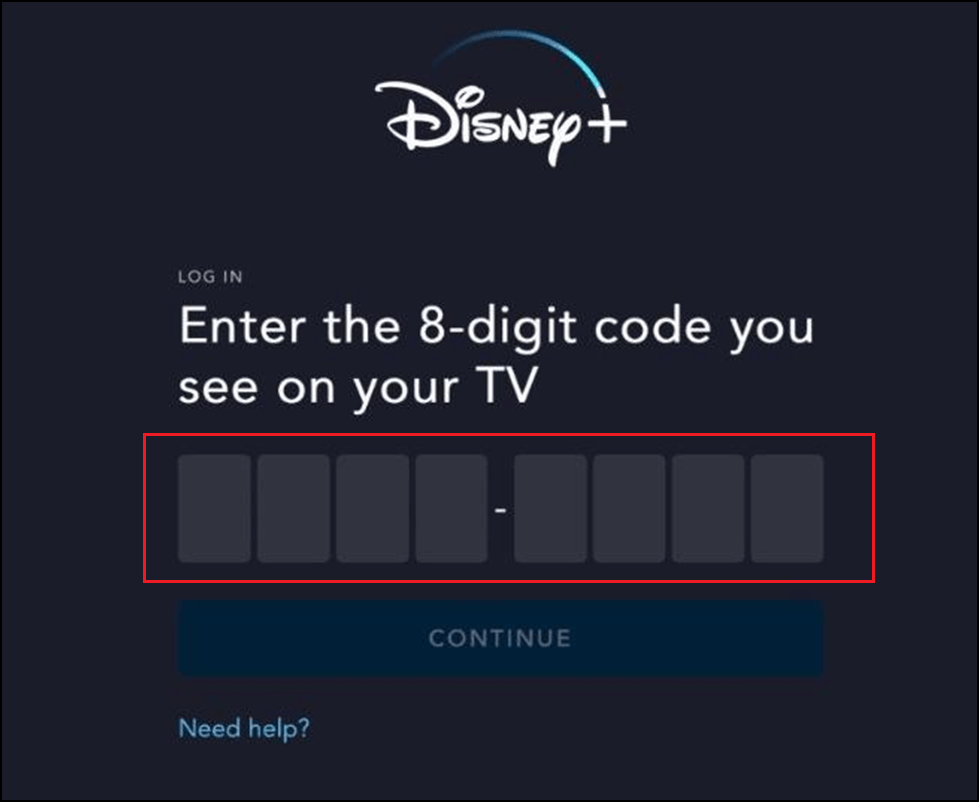
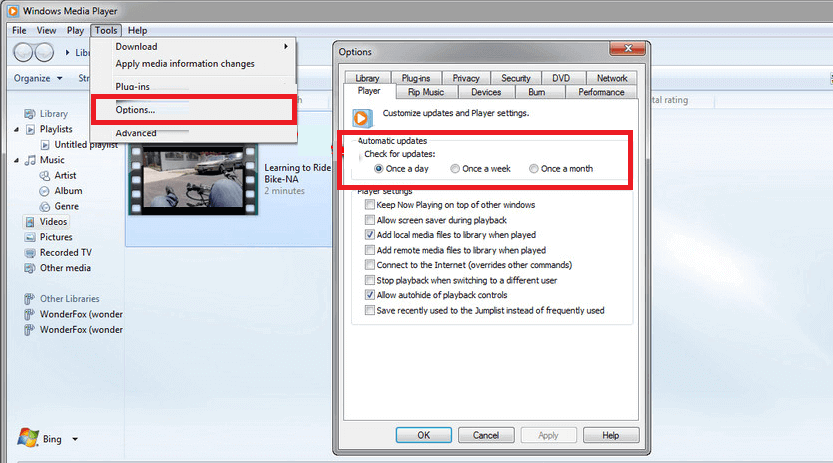
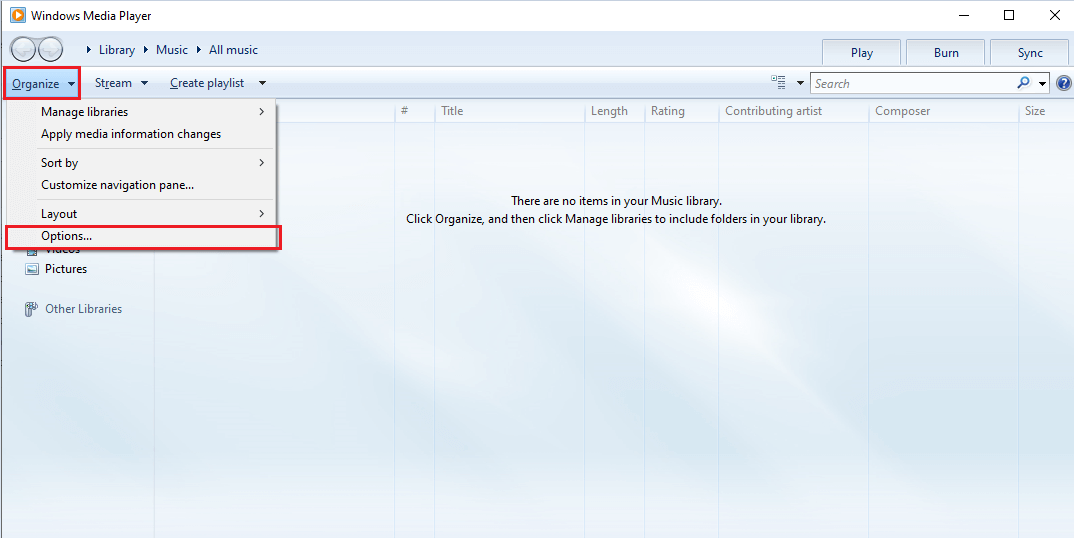
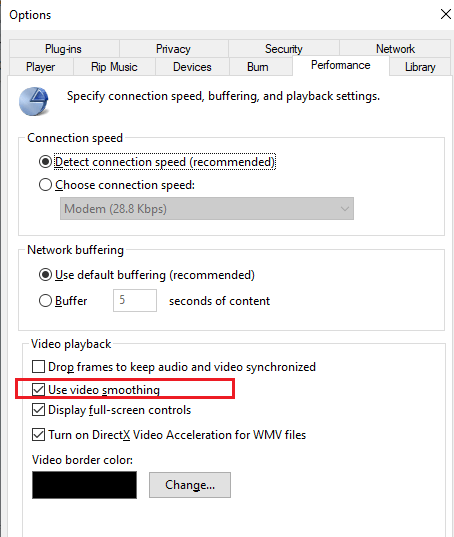
![[100 % ratkaistu] Kuinka korjata Error Printing -viesti Windows 10:ssä? [100 % ratkaistu] Kuinka korjata Error Printing -viesti Windows 10:ssä?](https://img2.luckytemplates.com/resources1/images2/image-9322-0408150406327.png)




![KORJAATTU: Tulostin on virhetilassa [HP, Canon, Epson, Zebra & Brother] KORJAATTU: Tulostin on virhetilassa [HP, Canon, Epson, Zebra & Brother]](https://img2.luckytemplates.com/resources1/images2/image-1874-0408150757336.png)

![Kuinka korjata Xbox-sovellus, joka ei avaudu Windows 10:ssä [PIKAOPAS] Kuinka korjata Xbox-sovellus, joka ei avaudu Windows 10:ssä [PIKAOPAS]](https://img2.luckytemplates.com/resources1/images2/image-7896-0408150400865.png)
